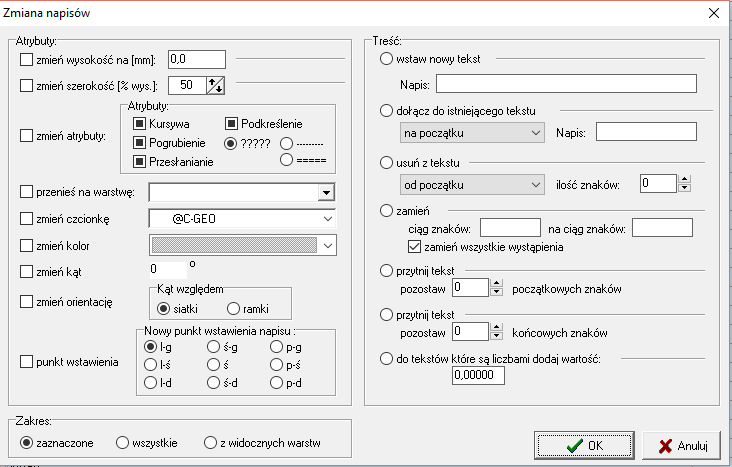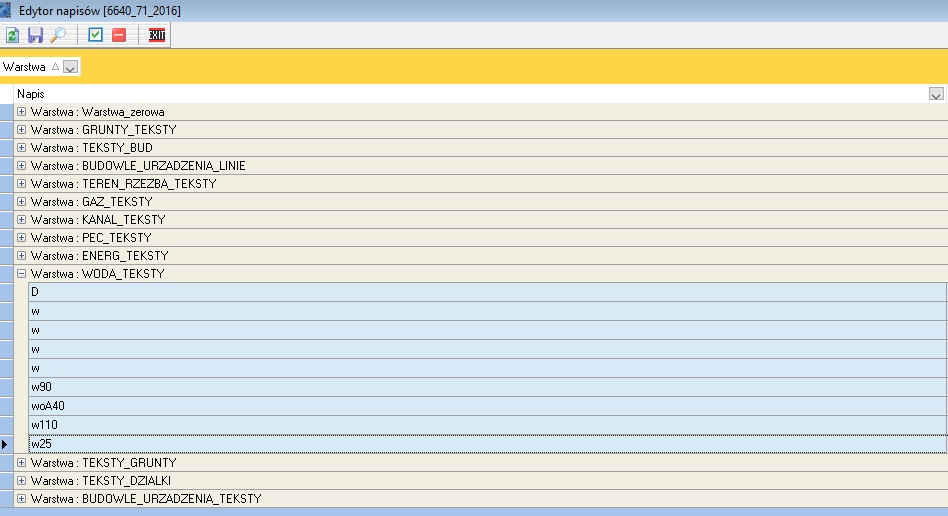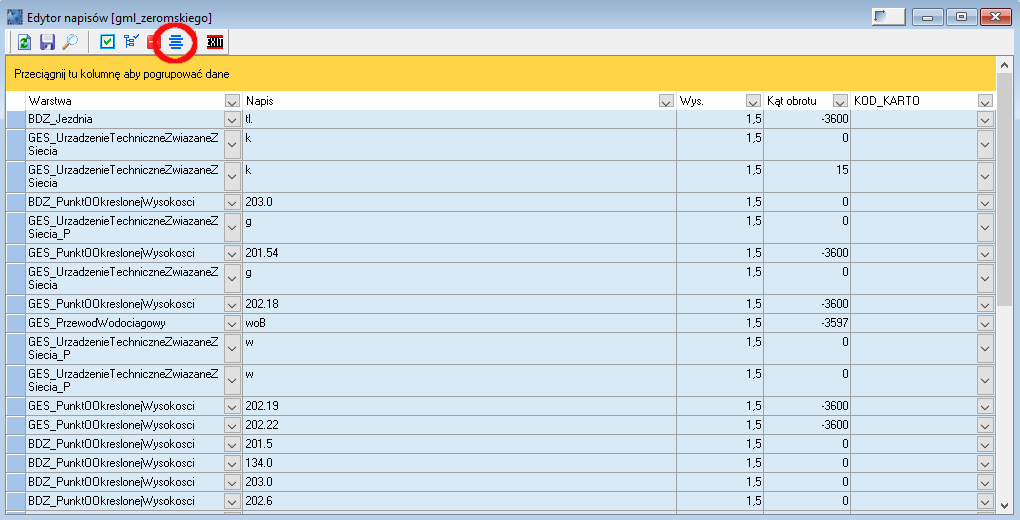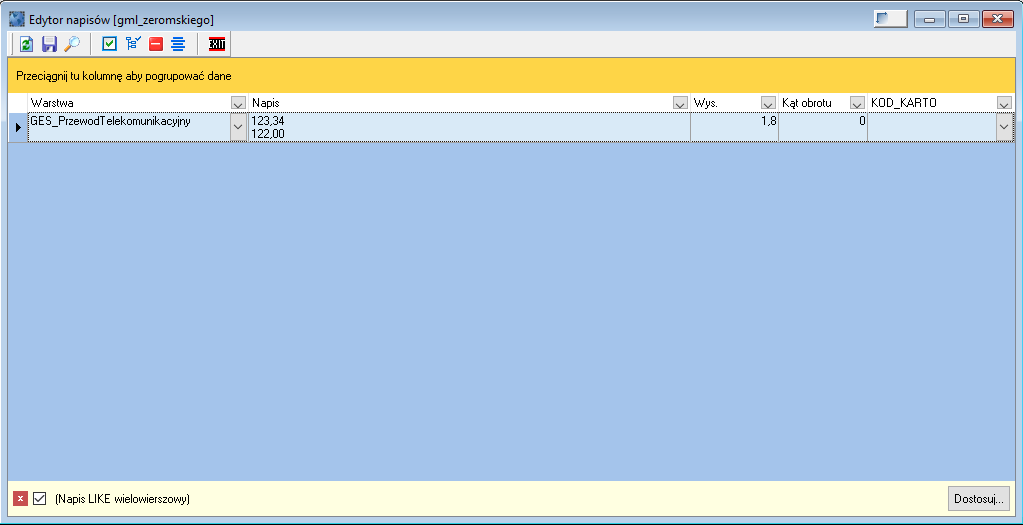Edytor napisów: Różnice pomiędzy wersjami
Z C-Geo Wiki
| (Nie pokazano 1 wersji utworzonej przez jednego użytkownika) | |||
| Linia 1: | Linia 1: | ||
| + | {| class="wikitable" align="right" | ||
| + | !colspan=2|Edytor napisów | ||
| + | |- | ||
| + | !rowspan=2|Kategorie | ||
| + | |[[:Kategoria:Edytory | Edytory]] | ||
| + | |- | ||
| + | |[[:Kategoria:Mapa | Mapa]] | ||
| + | |- | ||
| + | !Ścieżka w programie | ||
| + | |Mapa -> Edytor napisów | ||
| + | |- | ||
| + | !rowspan=5|Powiązania | ||
| + | |[[Edycja etykiety]] | ||
| + | |- | ||
| + | |[[Zmień czcionkę]] | ||
| + | |- | ||
| + | |[[Edycja etykiety]] | ||
| + | |- | ||
| + | |[[Napraw odnośnik]] | ||
| + | |- | ||
| + | |[[Tekst]] | ||
| + | |} | ||
| + | |||
'''Edytor napisów''' - narzędzie do szybkiej edycji napisów umieszczonych na mapie, wywoływane przez ''Mapa -> Edytor napisów''. | '''Edytor napisów''' - narzędzie do szybkiej edycji napisów umieszczonych na mapie, wywoływane przez ''Mapa -> Edytor napisów''. | ||
| − | |||
[[Plik:Edytor napisow data utw.png|1100px|Okno edytora napisów]] | [[Plik:Edytor napisow data utw.png|1100px|Okno edytora napisów]] | ||
| Linia 8: | Linia 30: | ||
Opis kolejnych ikon na pasku zadań edytora: | Opis kolejnych ikon na pasku zadań edytora: | ||
| − | + | #'''''Zmień treść napisu dla zaznaczonych rekordów''''' - pod tą ikoną znajdują się wszystkie opcje edycji wybranych napisów: | |
| − | + | #*zmiana lub przeskalowanie wysokości, | |
| − | *zmiana wysokości | + | #*zmiana szerokości, |
| − | *zmiana atrybutów (kursywa, pogrubienie, przesłanianie, podkreślenie) | + | #*zmiana atrybutów (kursywa, pogrubienie, przesłanianie, podkreślenie), |
| − | *przeniesienie na inną warstwę | + | #*przeniesienie na inną warstwę, |
| − | *zmiana czcionki i koloru | + | #*zmiana czcionki i koloru, |
| − | *zmiana kąta oraz orientacji napisów (względem siatki/ramki) | + | #*zmiana kąta oraz orientacji napisów (względem siatki/ramki), |
| − | *zmiana punktu wstawienia tekstu | + | #*zmiana punktu wstawienia tekstu, |
| − | *wstawienie nowego tekstu zamiast istniejącego | + | #*wstawienie nowego tekstu zamiast istniejącego, |
| − | *dołączenie/usunięcie/zamiana z istniejącego tekstu części napisu | + | #*dołączenie/usunięcie/zamiana z istniejącego tekstu części napisu, |
| − | *przycięcie tekstu | + | #*przycięcie tekstu, |
| − | *dodanie do tekstów, które są liczbami, wybranej wartości | + | #*dodanie do tekstów, które są liczbami, wybranej wartości, |
| − | + | #:Wybrane operacje działają na napisach zaznaczonych/ wszystkich lub tylko z widocznych warstw. | |
| − | Wybrane operacje działają na napisach zaznaczonych/ wszystkich lub tylko z widocznych warstw. | + | #:[[Plik:Edytor2.PNG]] |
| − | + | #'''''Zapisz zmiany''''' - zapisuje wprowadzone przez nas zmiany. | |
| − | + | #'''''Znajdź napis na mapie''''' - przenosi widok mapy na zaznaczony w edytorze napis. | |
| − | [[Plik:Edytor2.PNG]] | + | #'''''Zaznacz wszystkie''''' - przy pomocy tej ikony możemy zaznaczyć wszystkie napisy na mapie. Możemy również tę samą operację wykonać kombinacją klawiszy CTRL+A. Jeśli zaś chcemy zaznaczyć kilka wybranych rekordów musimy skorzystać z wciśniętego klawisza CTRL i wskazywania kolejnych napisów strzałkami w górę/ w dół lub kursorem myszy. |
| − | + | #'''''Zaznacz teksty w zaznaczonych grupach''''' - służy zaznaczeniu napisów w wybranych grupach. Działa łącznie z paskiem '''Przeciągnij tu kolumnę, aby pogrupować dane''', Jeśli "złapiemy" kursorem myszy jeden z napisów w nagłówku (np. "Warstwa") program pogrupuje napisy po nazwach warstw (poniżej zrzut). | |
| − | + | #:[[Plik:Edytor3.PNG]] | |
| − | + | #'''''Usuń zaznaczone''''' - usuwa zaznaczone napisy. | |
| − | + | #'''''Przefiltruj teksty wielowierszowe''''' - filtruje napisy wielowierszowe. Możliwość wykonywania operacji tylko na nich. | |
| − | + | #:[[Plik:wielo1.png]] | |
| − | + | #:Można również zastosować filtr, klikając na strzałkę przy wybranym nagłówku. Poniżej przykład filtru na warstwie i wysokości (wybrano tylko napisy na warstwie GES_PrzewodKanalizacyjny o wysokości 1,5). Aby usunąć filtr wystarczy kliknąć na czerwony krzyżyk w lewym, dolnym rogu okna. | |
| − | + | #:[[Plik:Wielo2.png]] | |
| − | + | #'''''Usuń duplikaty''''' - usuwa powtarzające się teksty. Narzędzie sprawdza napisy w zakresie treści, wielkości, pozycji oraz kąta obrotu. | |
| − | + | #'''''Usuń wszystkie''''' - usuwa wszystkie napisy | |
| − | + | #'''''Zamknij''''' - zamyka okno edytora. | |
| − | + | ||
| − | + | ||
| − | + | ||
| − | + | ||
| − | [[Plik:Edytor3.PNG]] | + | |
| − | + | ||
| − | Można również zastosować filtr, klikając na strzałkę przy wybranym nagłówku. Poniżej przykład filtru na warstwie i wysokości (wybrano tylko napisy na warstwie | + | |
| − | + | ||
| − | + | ||
| − | [[Plik: | + | |
| − | + | ||
| − | + | ||
| − | + | ||
| − | + | ||
| − | + | ||
| − | + | ||
| − | + | ||
| − | + | ||
| − | + | ||
| − | + | ||
| − | + | ||
| − | [[ | + | == |
| − | [[Kategoria:Edytory]] [[Kategoria:Wszystkie hasła]] | + | [[Kategoria:Mapa]] |
| + | [[Kategoria:Edytory]] | ||
| + | [[Kategoria:Wszystkie hasła]] | ||
Aktualna wersja na dzień 11:08, 14 paź 2024
| Edytor napisów | |
|---|---|
| Kategorie | Edytory |
| Mapa | |
| Ścieżka w programie | Mapa -> Edytor napisów |
| Powiązania | Edycja etykiety |
| Zmień czcionkę | |
| Edycja etykiety | |
| Napraw odnośnik | |
| Tekst | |
Edytor napisów - narzędzie do szybkiej edycji napisów umieszczonych na mapie, wywoływane przez Mapa -> Edytor napisów.
Opis kolejnych ikon na pasku zadań edytora:
- Zmień treść napisu dla zaznaczonych rekordów - pod tą ikoną znajdują się wszystkie opcje edycji wybranych napisów:
- zmiana lub przeskalowanie wysokości,
- zmiana szerokości,
- zmiana atrybutów (kursywa, pogrubienie, przesłanianie, podkreślenie),
- przeniesienie na inną warstwę,
- zmiana czcionki i koloru,
- zmiana kąta oraz orientacji napisów (względem siatki/ramki),
- zmiana punktu wstawienia tekstu,
- wstawienie nowego tekstu zamiast istniejącego,
- dołączenie/usunięcie/zamiana z istniejącego tekstu części napisu,
- przycięcie tekstu,
- dodanie do tekstów, które są liczbami, wybranej wartości,
- Zapisz zmiany - zapisuje wprowadzone przez nas zmiany.
- Znajdź napis na mapie - przenosi widok mapy na zaznaczony w edytorze napis.
- Zaznacz wszystkie - przy pomocy tej ikony możemy zaznaczyć wszystkie napisy na mapie. Możemy również tę samą operację wykonać kombinacją klawiszy CTRL+A. Jeśli zaś chcemy zaznaczyć kilka wybranych rekordów musimy skorzystać z wciśniętego klawisza CTRL i wskazywania kolejnych napisów strzałkami w górę/ w dół lub kursorem myszy.
- Zaznacz teksty w zaznaczonych grupach - służy zaznaczeniu napisów w wybranych grupach. Działa łącznie z paskiem Przeciągnij tu kolumnę, aby pogrupować dane, Jeśli "złapiemy" kursorem myszy jeden z napisów w nagłówku (np. "Warstwa") program pogrupuje napisy po nazwach warstw (poniżej zrzut).
- Usuń zaznaczone - usuwa zaznaczone napisy.
- Przefiltruj teksty wielowierszowe - filtruje napisy wielowierszowe. Możliwość wykonywania operacji tylko na nich.
- Usuń duplikaty - usuwa powtarzające się teksty. Narzędzie sprawdza napisy w zakresie treści, wielkości, pozycji oraz kąta obrotu.
- Usuń wszystkie - usuwa wszystkie napisy
- Zamknij - zamyka okno edytora.
==